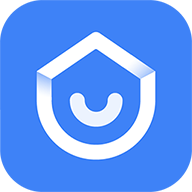
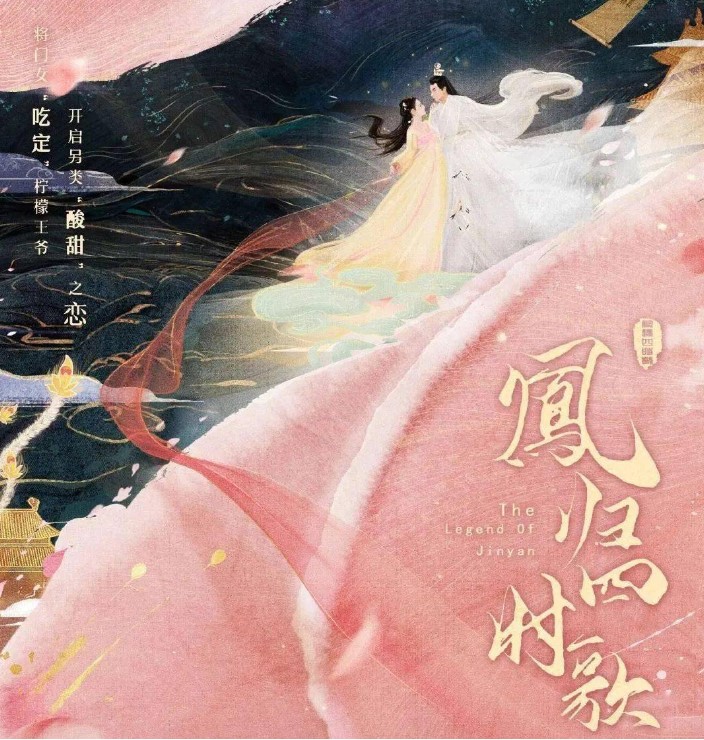
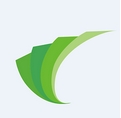
先來看效果圖:

效果圖

圖1
打開渲染器麵板,在公用麵版產品級裏麵選擇VR 1.5RC3渲染器

圖2
設置VR渲染器,在全局開關裏麵關掉默認燈光,選擇區域抗鋸齒

圖3
二次全局光引擎先用準蒙特卡洛,發光貼圖的質量選擇低,機器配置好的也可以選擇高一點,這樣速度很比較快,下麵的顯示直接光要勾選,這樣在剛開始計算的時候就能看到光照效果.

圖4
在環境光裏麵加入一個RGB染色,反射/折射裏麵加入一個HDR貼圖

圖5
將反射/折射裏麵的HDRI關聯到一個材質球中,參數如圖

圖6
將環境麵版中的RGB染色關聯到一個材質球中,調節R,G,B的數值,這個直接控製HDR貼圖的色高,影響場景.RGB數值如圖
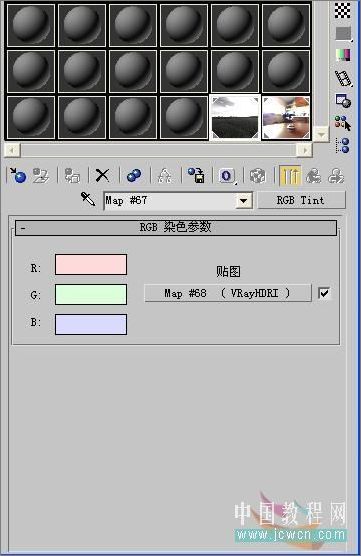
圖7

圖8

圖9

圖10
給地麵一個材質.參數如圖

圖11

圖12
[page]
添加一個相機,進入相機視圖,試渲一下

圖13

圖14
感覺光線稍微弱了點,進入材質麵版,將HDRI貼圖倍增增加為1.5
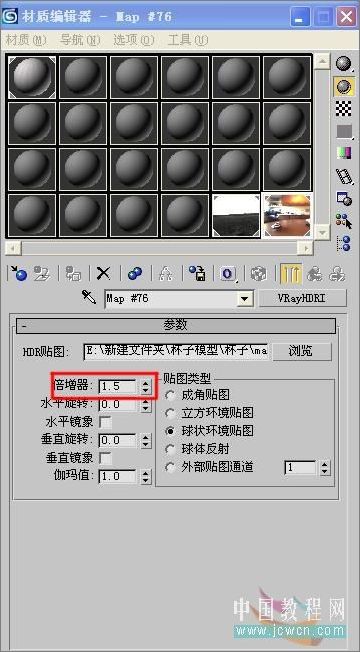
圖15
再次試渲,OK,燈光基本上沒什麼問題了

圖16
調節玻璃材質,參數如圖

圖17
渲一下圖,感覺玻璃還行

圖18
下麵給水的材質凹凸通道裏麵燥波大小先給5.0渲得試一下

圖19

圖20
[page]
感覺水的燥波太大了,而且折射/反射裏麵的HDRI位置也有點問題

圖21
重新調節一下

圖22
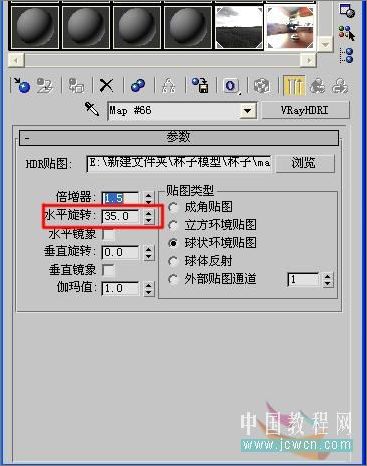
圖23
給杯子上麵的鴨子貼圖,漫反射裏麵加入一張鴨子的圖片,不透明通道中加入一張黑白的鴨子貼圖(PS中做的),不透明通道中是白色的不透,黑色的全透,不要弄反了,微軟的標誌也一樣

圖24

圖25
調節咖啡杯的材質,給它一個白色,加些反射,注意勾選菲涅耳反射,如果嫌它不夠白可以在環境通道中加入一個輸出.

圖26
OK,所有的材質都設置完成了,出圖吧!!!
再來看下最終效果:

圖27